広告
楽しく、快適な、生活を目指して、[へらへら生きるヘラリスト]のアリー([@ArimuraYoshi])です。
僕は、電気自動車の日産リーフでCarPlayをずっと使っている。
長い間,CarPlayのアイコンの配置は変えられないと思っていた。
毎回、Audibleを聞く時に2画面目に移動していた。
一画面目に、普段使うアイコンをまとめたい。
車を運転しながらだと、この1タッチも結構めんどくさい。
このアンコンの移動は、車のCarPlayからはできない!iPhone側でやらないと行けない。
CarPlayのアイコンが移動できない
CarPlayのアイコンを長押ししたりしてできないかとやって見たができない!
そして、ネットで調べて見た。どうもできるらしい!
なんと、iPhone側でやるようです!
CarPlayのアイコンの動かし方
iPhoneユーザーガイドにCarPlayの項がありそこに書いてあった!
まず、「設定」>「一般」>「CarPlay」を選択。
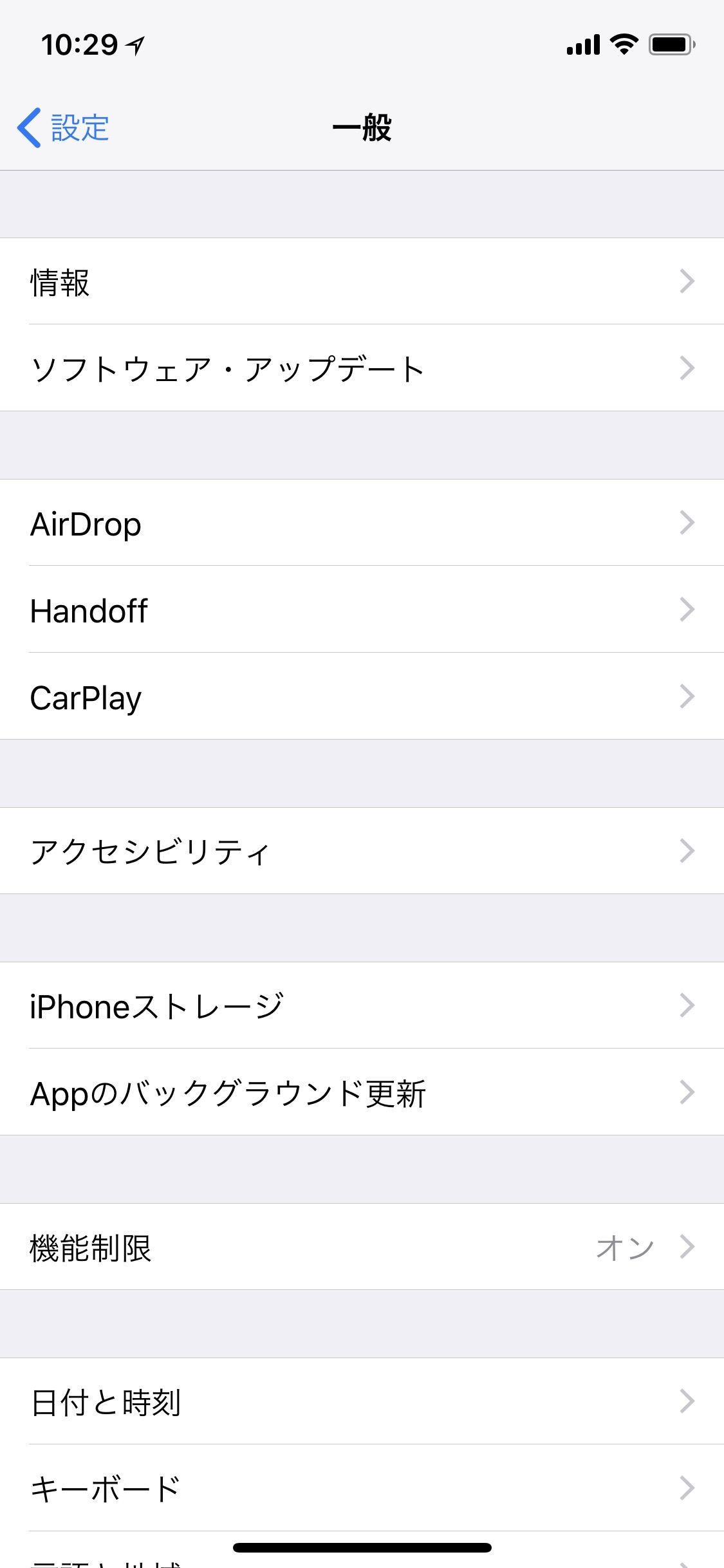
そして、自分の車を選択、私の場合”LEAF”をタッチ。
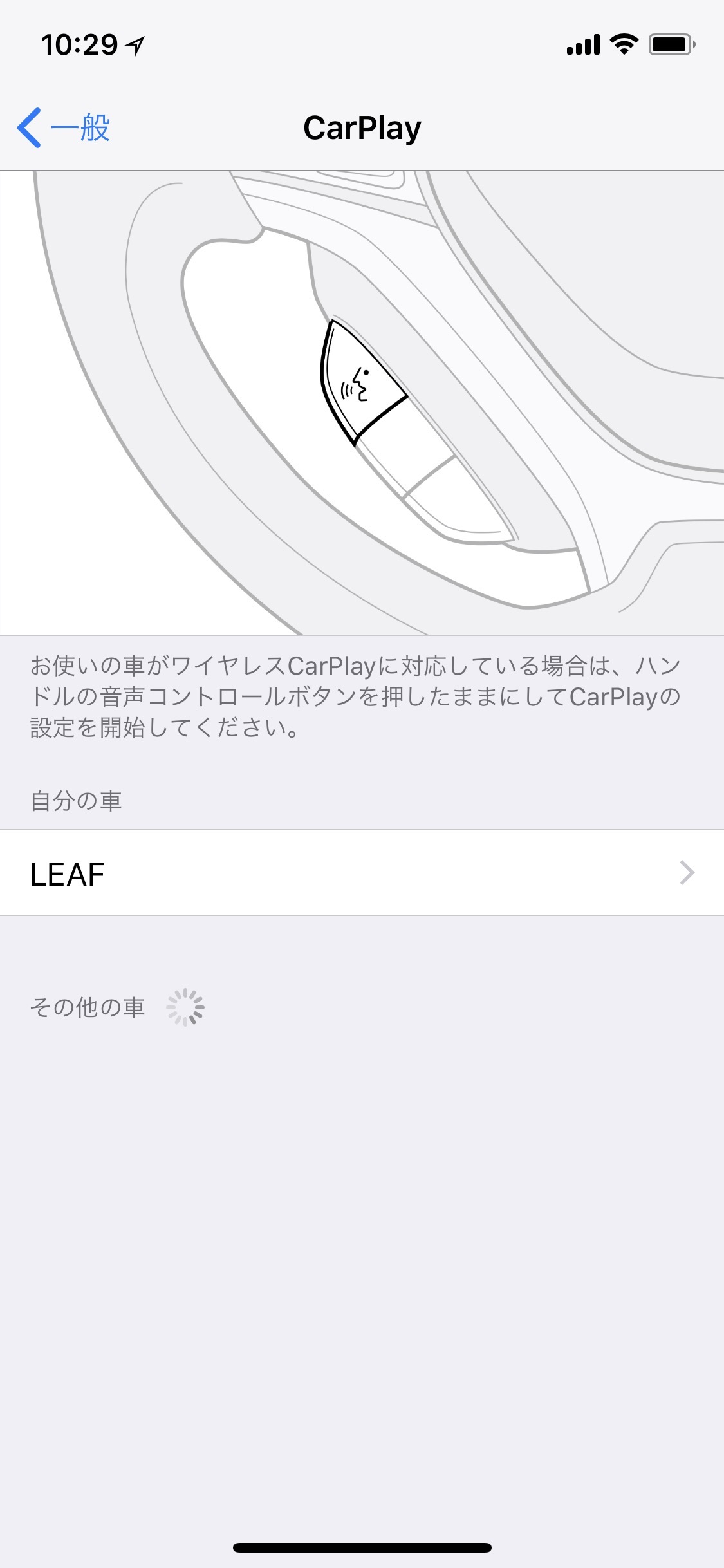
次にこの画面で出てくる。ここでカスタマイズをタップ。
すると、ここで、CarPlayに出てくるアプリが並んで出てくる。
ここで、アプリのアイコンの右側の、横棒が三つ並んでいる部分をタップしてまま移動すると、アイコンの表示する順番を変えることができる。
また、左側の赤い丸をタップすると、そのアプリをCarPlayの画面から削除できる。
CarPlayの画面が出てくる。
そして、移動したいアイコンをドラッグすると移動できる!
そして、私は”Audible”,Downcast”,”オーディオブック”を最初の面に持ってきた!
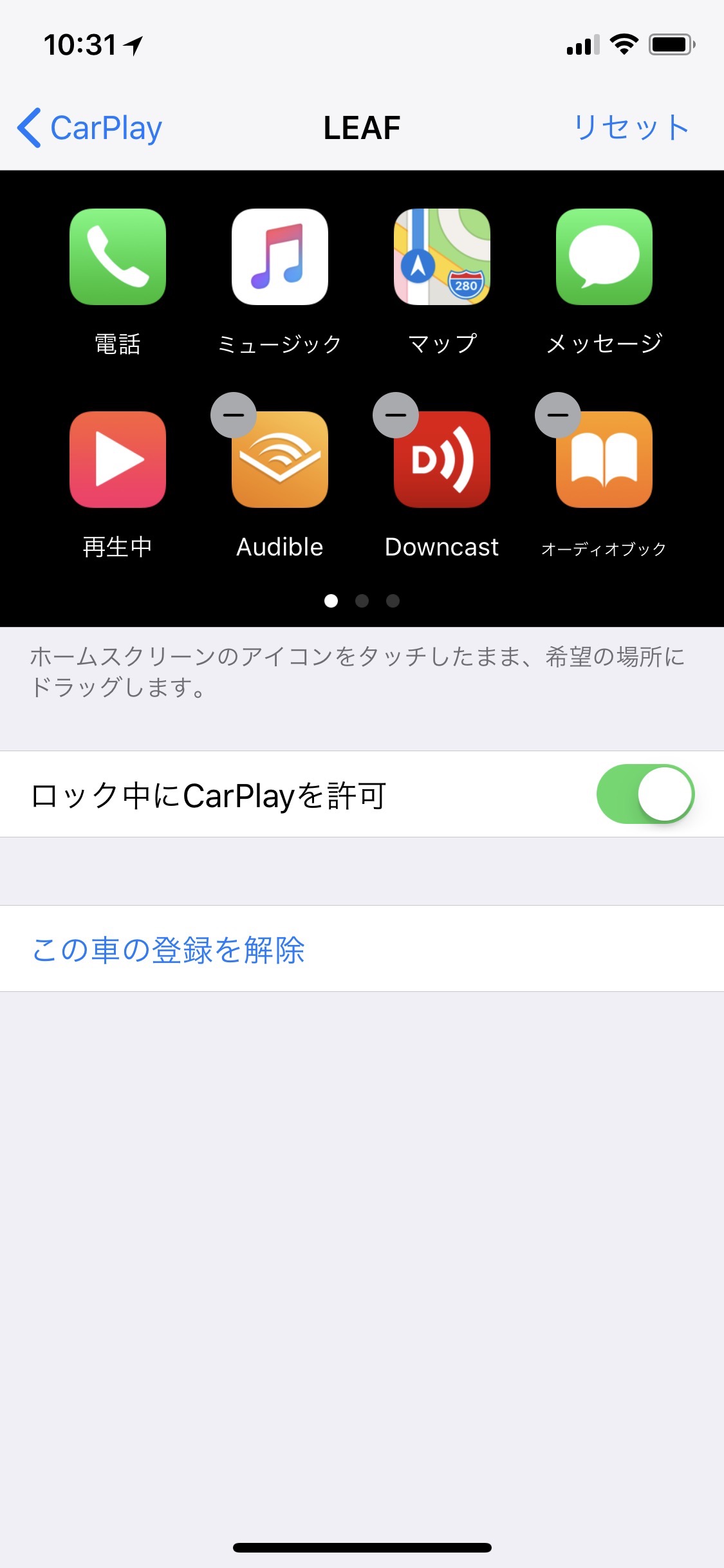
これで、毎回2画面目に移動させなくてもいい!
ちなみに2画面目は以下のようになっている。
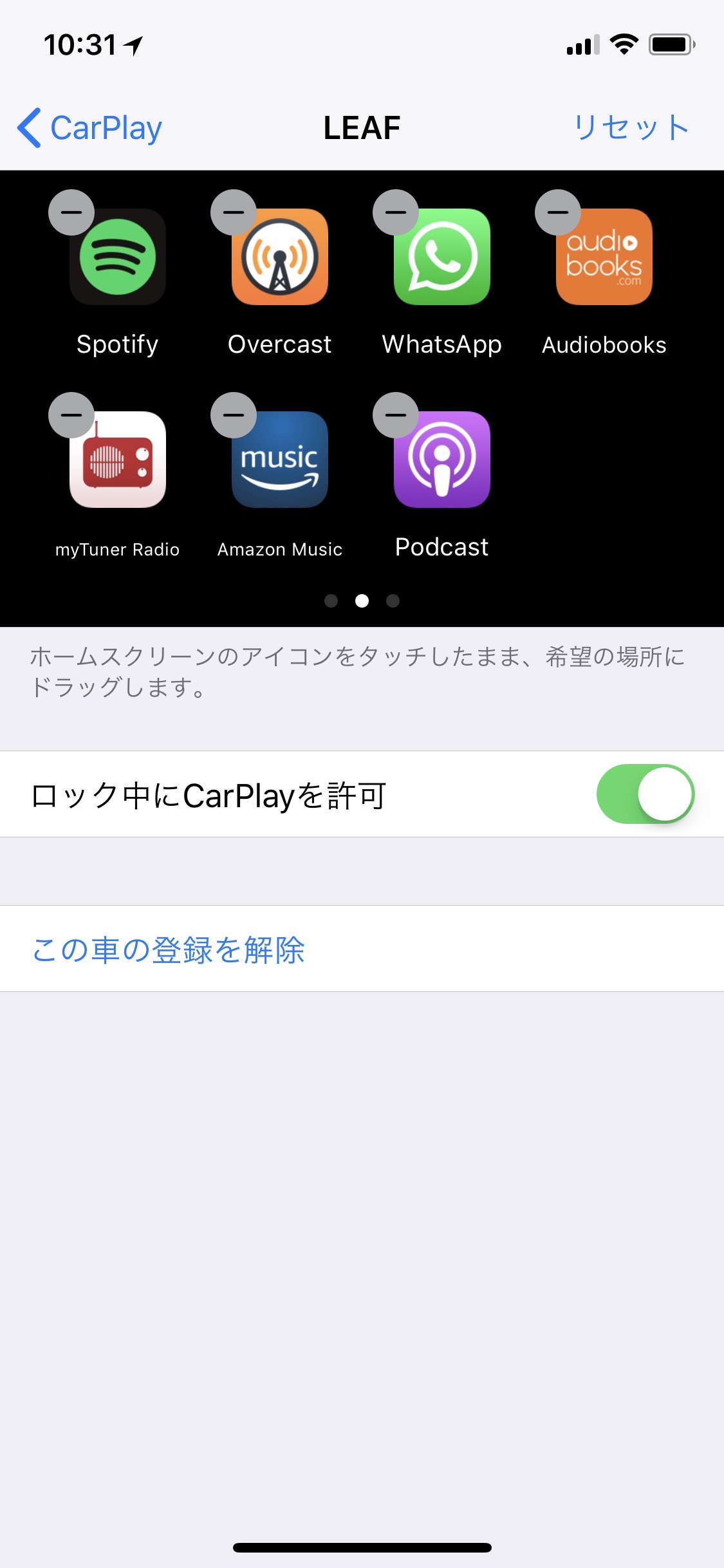
まとめ
今回、3ヶ月以上CarPlayで画面を2画面目まで移動させていた。もうちょっと早くネットで調べていれば、この何百というタップはしなくてもよかったはずである。
まさか、iPhone側でやるとは?
多分将来的には、きっとCarPlayの画面側でもアイコンの移動はできるようになるのだろう!
常に、不便を楽にする方法を考えていければと思う!
